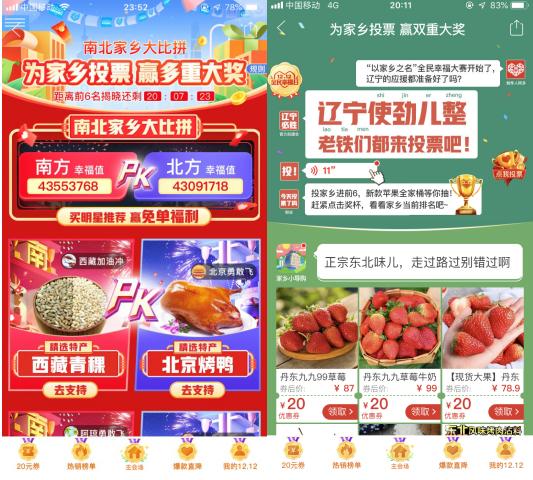什么是pin码(电脑pin码忘了开不了机)
在Windows 10中,PIN是一个额外的安全功能,可以保护用户的账户和电脑中的敏感数据 。启用后,您将能够使用短PIN码登录Windows,或在app store中支付 。在整个过程中不需要使用您的Microsoft帐户密码或按Enter键 。
PIN和Microsoft account password的区别在于,Microsoft account password可以在任何设备上使用,而PIN仅对您设置了PIN的当前设备有效 。您可以理解,PIN是一个本地密码,可以在特定设备上替换您的Microsoft帐户密码 。当您使用Microsoft帐户登录计算机时,Windows会将您输入的Microsoft帐户密码传输到Microsoft的服务器进行验证,但PIN不会 。
需要注意的是,PIN码不能完全代替微软账号密码 。若要设置PIN,您必须首先使用Microsoft帐户登录到当前计算机 。
通常,PIN码的最短位数是4位 。如果您希望PIN码更安全,您可以要求Windows强制您设置一个超长的数字PIN 。要限制Win10 PIN的最短位数,可以跟着it之家接下来的演示 。
搜索并运行regedit在小娜;
转到以下目录(如果没有这样的目录,请手动创建):
\ HKEY _ LOCAL _ MACHINE \ SOFTWARE \ Policies \ Microsoft \ PassportForWork \ PINComplexity \
将鼠标光标放在窗口左侧树列表中的PINComplexity项目上,右键单击并选择new -DWORD(32位)值 。
并将该值命名为:
【什么是pin码(电脑pin码忘了开不了机)】最小长度
双击新创建的名为MinimumPINLength的DWORD(32位)值,您将看到一个DWORD(32位)值的编辑窗口 。
在此窗口中,将基数设置为十进制,然后将数值数据更改为预期PIN长度的最小值 。例如,如果边肖IT总部希望将PIN码的最小长度限制为100位,则在此处填写数字100 。设置完成后,点击确定 。
让我们退出注册表编辑器,看看效果 。
依次进入设置-账号-登录选项,点击PIN设置部分的添加按钮;
您将看到PIN设置窗口 。
当我们尝试将PIN设置为较短的位数,然后单击“确定”时,我们会看到如下红色字体的提示:
请提供符合复杂性要求的PIN 。PIN必须包含至少100个字符 。
我们可以从别人身上推论 。刚才,我们通过一个名为MinimumPINLength的DWORD(32位)值限制了PIN码的最小长度 。类似地,我们可以通过名为MaximumPINLength的DWORD(32位)值来限制PIN码的最大长度 。
步骤与前面类似,即打开注册表编辑器,在左侧树形列表中的PINComplexity项上单击鼠标右键,创建一个名为MaximumPINLength的新DWORD(32位)值,双击该值,将基数设置为decimal,将数值数据设置为所需PIN长度的最大值 。例如,如果边肖IT总部希望将PIN码的最大长度限制为1000位,则在此处填写数字1000 。然后单击确定按钮 。
更直观的方法
如果您将Windows 10用作专业版、企业版或教育版,则可以通过更简单、更直观的方式设置最小和最大PIN长度,如下所示:
搜索并打开gpedit在微软小娜;
展开计算机配置-管理模板-系统-PIN复杂度;
如果要设置最小插针长度,请单击“最小插针长度”项目 。在下一个弹出窗口中,选择Enabled 。然后,在下面的选项中,将最小PIN长度设置为您想要的值 。最后,单击窗口右下角的确定按钮 。
如果要设置最大PIN长度,请单击最大PIN长度项目 。在下一个弹出窗口中,选择Enabled 。然后,在下面的选项中,将最大PIN长度设置为您想要的值 。最后,单击窗口右下角的确定按钮 。
此外,我们还可以在组策略编辑器中看到许多其他关于PIN码复杂性的设置,如要求数字、小写字母、到期时间、历史、特殊字符和大写字母 。这几项的设置和最小针长和最大针长的设置差不多,有兴趣的同学可以自己研究一下 。
好了,本教程到此为止 。更多通用知识和实用教程,请咨询IT之家学院 。
【_原题为:IT之家学院:如何通过修改注册表来限定Win10 PIN的最小位数】
推荐阅读
- 洗涤剂是什么(洗涤剂的化学式)
- 速卖通是什么(速卖通新店前三个月)
- al什么意思(AL的中文解释)
- 北京古代叫什么(5个古代中国好听的地名)
- 为什么不要娶金融女(女朋友做金融的能娶吗)
- 苹果什么季节成熟(苹果成熟季节是几月)
- 学点什么(初中毕业宝妈可以考什么证)
- 有什么好看的耽美小说(小众但惊艳的原耽推荐)
- 为什么早上起不来(为什么不管睡多早都起不来)
- 什么是提纲(五篇优秀作文提纲)